За откриване и поправяне на грешки в MS Excel формули - вектора на развитие
Понякога ние всички правим грешки, включително и с помощта на формули в MS Excel. Въпреки това, не всички от нашите грешки са само грешки, тоест, да доведе до MS Excel показва предупреждение и съвети за това как да се справят с проблема. Много по-лошо, когато грешката се появява без предупреждение, а ние ясно да видим, че резултатът не отговаря на действителността.
За щастие, в нашите ръце няколко чудесни инструменти за намиране на "трудни" грешка във формули MS Excel.
Влияние и зависими клетки в MS Excel
Обикновено в крайните редове от таблицата показва някои обобщени данни, разположени в други места на масата и тогава резултатът на някои междинни изчисления. Ако тези изчисления са доста, а след това да се направи грешка в един от тях става лесно. Въпреки това, за да поправи тази грешка също е много проста ... но само ако знаете къде да търсите.
Това е от тази гледна точка, всички клетки в MS Excel са разделени на повлияване и зависими. Разграничаване и да ги помни, просто:
- Формула (т.е., ако формулата е А + В, данните в клетките А и В - е данни, засягащи резултат от формулата за изчисление), засягащи клетки, клетката е посочен.
- В зависимост - съдържат формула засягат съдържанието на клетката (т.е., ако формула B + Т се в данни за броя на клетките, които не съдържат и изчисляване резултат A + B, след което клетката с формула B + T, ще зависи отношение към него, тъй като правилното функциониране на а + в зависи от резултата на изчисление на B + D).
Знаейки кои клетки се отрази на резултата и това, което зависи от, ние лесно ще се разбере каква е причината за проблема.
За илюстрация, аз получава проста плоча данни. Той има две условно индекс и коефициента и окончателното изчисление се извършва двата показателя просто подложка последвани умножение резултат (индекс + индекс 1 2) х съотношение.
Освен това, съм създал още една проста формула: тя умножава нашите "Междинна сума" в някакъв постоянен корекция, аз попитах директно във формулата ръчно: Междинна сума х 0.6.
Нека да преминем към раздела "формули" и групата "зависими формули," поглед към две много полезен инструмент в работата :. "Трейс Прецеденти" и "зависимите"
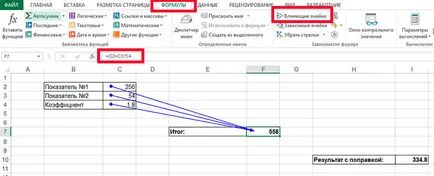
Ние се определи влиянието на клетката, в Excel. изчисления интерференция са естествено срещащи се в дадена клетка
Разпределете получената клетка "Резюме" и кликнете "Трейс Прецеденти". Op и MS Excel лист се появяват сини стрелки, водещи от трите използвани при изчисленията на клетки на крайния формула. Съгласен съм да се визуализира на понятието "прецеденти" невъзможно.

Сега издръжка. Цялата лист в момента е с един поглед
Сега натиснете (без да се курсора към "резултатите" на клетка) Бутон "на издръжка" и на екрана се появява още една стрелка. Това води до "резултат на изменението" клетката, т.е. този, при който в резултат на изчислението зависи от тока.
Сега аз умишлено "щети" на масата, да не направи грешка в първоначалните данни - заместване на писмото вместо номер. Момент, и знам, че точно там, където грешката идва. Аз дори не трябва да се търси - всичко съвсем ясно и графично красива.
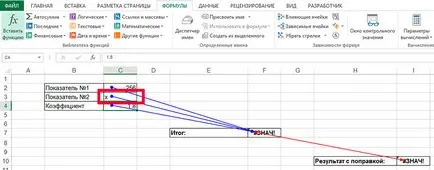
Грешката стана заради замяната на цифри и букви. Excel Маркирайте "погрешна" изчисляване на червена стрелка
Изключване на графика по всяко време, като кликнете върху "Премахване на стрели."
За да премахнете стрелките от лист на MS Excel, използвайте съответния бутон
Корекция на грешки, възникнали в MS Excel
Въпреки това, той винаги е грешка се появява, за да ни толкова ясно, понякога е необходимо да се разбере, някои от по-междинни изчисления доведе до провал. Има в MS Excel и голяма помощ за това.
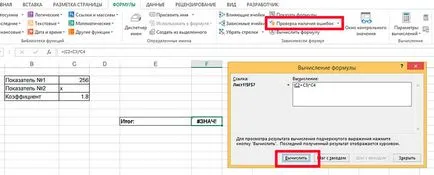
Ние търсим за грешка в Excel формула
Отново изберете известния ни "Тотал" и кликнете върху бутона "Оценка на Формула". Прозорецът съдържа поле, което съдържа същия "проблем" формула. Макар че нищо не е обикновен, нали? Кликнете върху бутона "Изчисли" по-долу и се обърне внимание на формулата в прозореца ще започне да се променя - вместо номерата на клетките в него се появяват цифрите на съответните клетки.
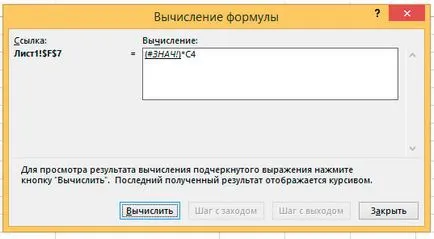
И това е грешка - както можете да видите, програмата става ясно, че проблемът възниква преди размножаването, т.е. на етапа на добавяне на показатели
Едно натискане на бутона - стъпка в изчисленията. ние сме вече ясно в третата стъпка, за да видите коя част от формулата за изчисляване на генериране възникне грешка, а сега можем да ги поправи лесно.
Това е всичко. Използвайте ги, прост метод, и лесно "rasschelkaete" всеки срещнат, докато изчисляване грешка в MS Excel.